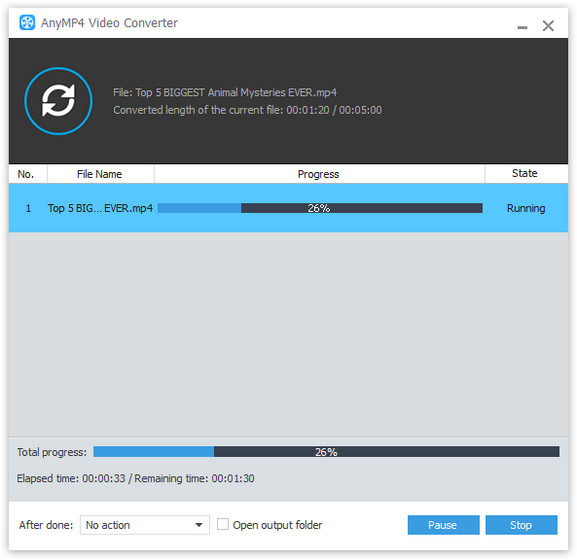Formålet med å utfordre DVD, DivX er det nyeste og mest lovende videoformatet som har utrolig videokvalitet og liten videostørrelse. AnyMP4 VOB til DivX Converter er i stand til å konvertere VOB video til DivX format med rask hastighet og høy kvalitet. Denne allsidige programvaren kan også hjelpe deg med å tilpasse videoeffekten etter dine behov.
DivX Codec har blitt populært på grunn av sin evne til å komprimere lange videosegmenter i små størrelser samtidig som det opprettholder relativt høy visuell kvalitet. Normalt kan DivX Codec inneholde flere videostrømmer, lydspor og teksting i en enkelt fil.
Sikker nedlasting
Sikker nedlasting
Etter at du laster ned AnyMP4 VOB til DivX Converting-programvare, må du installere programvaren på PCen for å kunne bruke den. Installasjonsprosessen er lett for alle som skal fullføre.

Klikk på "Legg til fil" -knappen på verktøylinjen, eller velg "Fil> Legg til fil (er)" for å laste inn den originale VOB-videoen. Du har også lov til å legge til mer enn én videofil.
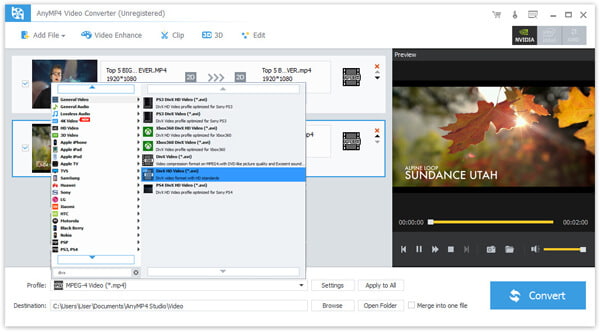
Klikk på rullegardinlisten "Profil" for å velge DivX-format. Hvis du har problemer med å finne den, kan du skrive inn "DivX" i tekstområdet nedenfor, og programvaren finner den automatisk for deg.
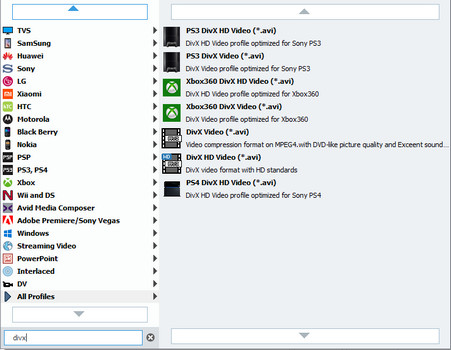
Tilpass videoeffekten med redigeringsverktøyene som tilbys av AnyMP4 Video Converter etter ønske. Du kan klikke på "Effekt" -knappen på verktøylinjen for å trimme videolengden, beskjære videorammen, slå sammen videoklipp sammen, legge til vannmerker og justere Videoens lysstyrke, kontrast, fargetone og metning.
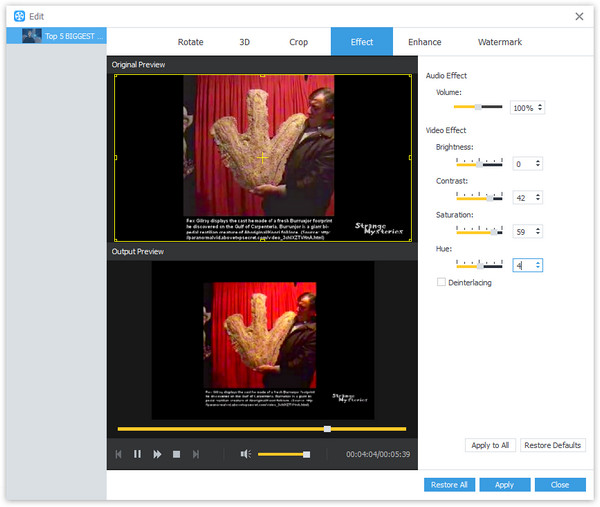
Output-innstillinger som Video Encoder, Oppløsning, Bitrate, Frame Rate, Aspect Ratio, Lysstyrke, Kontrast og Metning, samt lydparametere som Encoder, Channels, Sample Rate og Bitrate er også justerbare.
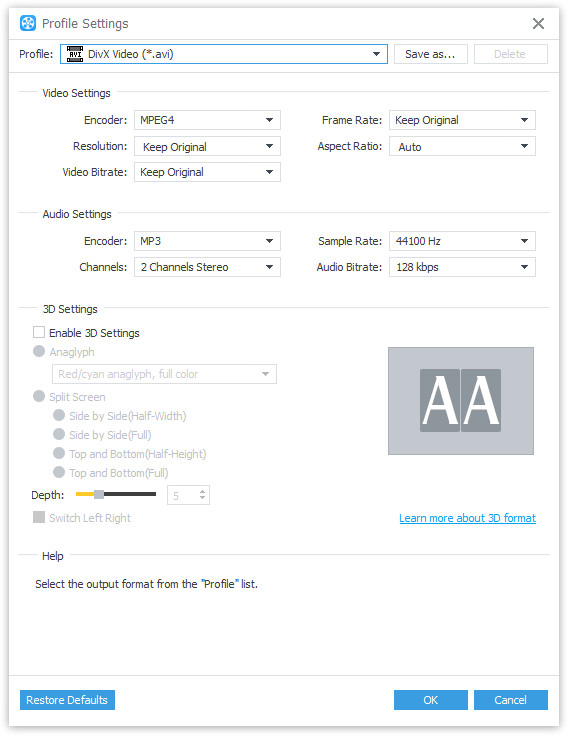
Du kan starte konverteringen ved å klikke på "Konverter" -knappen.
DivX kodet videoformat har utmerket videokvalitet og liten videostørrelse som enkelt kan sendes online.